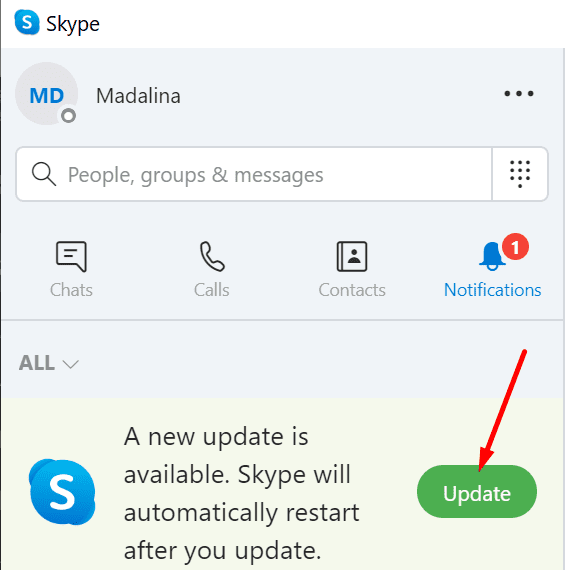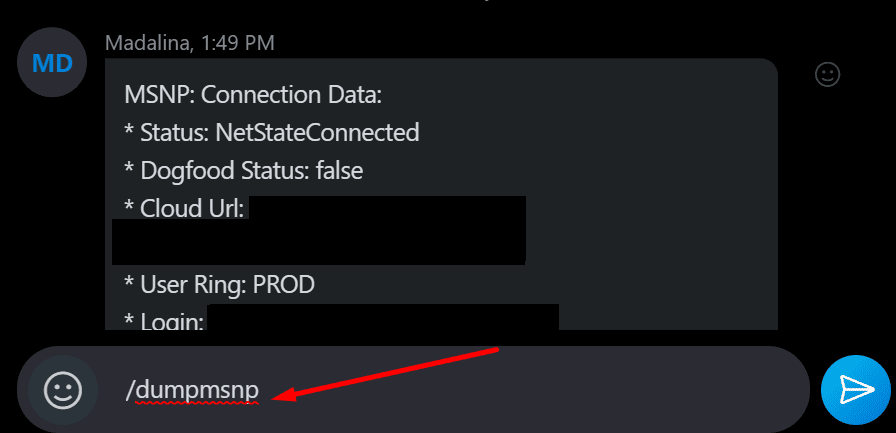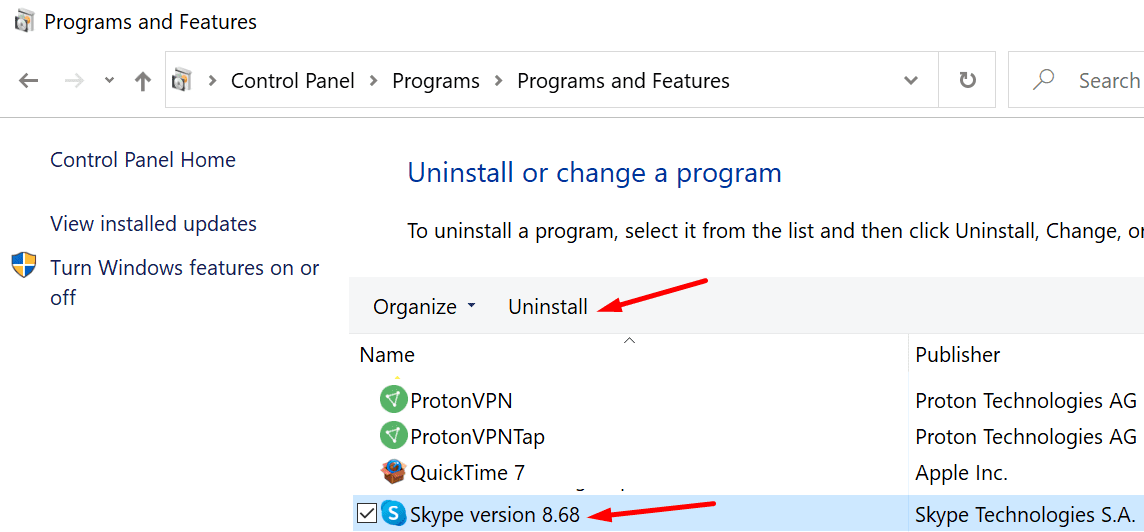¿Tiene problemas para enviar o recibir mensajes en Skype? No eres el único. De hecho, los problemas de mensajería instantánea de Skype se encuentran entre los errores más comunes que afectan a la aplicación. Han existido desde que Microsoft lanzó la aplicación. Veamos cómo solucionar problemas de mensajería instantánea en Skype.
Compruebe si se trata de un problema conocido
Pero primero, no olvides comprobar el estado del servicio de Skype para ver si el problema con el correo electrónico que tiene es realmente un problema conocido. Como se mencionó anteriormente, los problemas de mensajería se encuentran entre los problemas más comunes que enfrentan los usuarios de Skype.
Si el servicio de correo no funciona correctamente debido a errores temporales conocidos, espere hasta que Microsoft lo corrija y vuelva a intentarlo más tarde.
Usa la versión web de Skype
O puedes ir a https://web.skype.com/ y compruebe si tiene los mismos problemas de mensajería instantánea en la versión web de Skype. A veces, los problemas que tiene en la aplicación de escritorio no afectan la versión web.
⇒ Nota importante: Si una organización administra la configuración de la aplicación de Skype, comuníquese con su administrador de TI para asegurarse de que no haya configurado políticas específicas para evitar que envíe mensajes.
Cómo arreglar la mensajería instantánea de Skype que no funciona en la PC
Actualizar Skype
Si algunas funciones de Skype no funcionan correctamente, compruebe si hay disponible una versión más reciente de la aplicación. Las versiones obsoletas de Skype son más propensas a tener problemas y errores en comparación con las últimas versiones. De hecho, esta es una de las razones por las que Microsoft actualiza periódicamente la aplicación. Las últimas actualizaciones de Skype a menudo sobrescriben los molestos errores que afectan a las versiones anteriores de las aplicaciones.
Entonces, si ya recibió una notificación de actualización, haga clic en ella e instale la última versión de Skype.
Hablando de actualizaciones, haga lo mismo con su sistema operativo Windows 10. Vaya a configuraciones, Seleccione Actualización y seguridad, ir a actualizacion de Windows y busque actualizaciones.
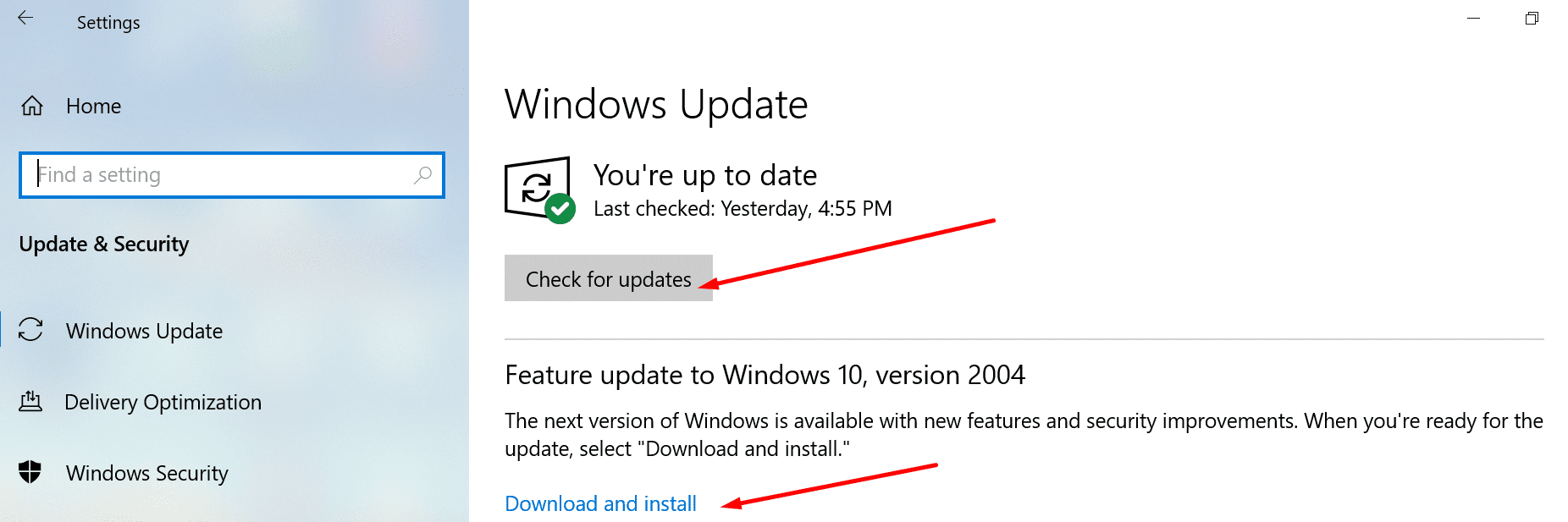
Comprueba tu conexión a Internet
Asegúrese de que su conexión de red sea estable. Si su Wi-Fi se desconecta o se desconecta con frecuencia, Skype no podrá enviar ni recibir mensajes instantáneos. Use una conexión por cable, cambie a otro canal inalámbrico y desconecte otros dispositivos usando la conexión. Compruebe si eso ayuda.
Hablando de la configuración de Internet, desactive la configuración del servidor proxy. Los servidores proxy a veces pueden bloquear ciertas funciones de Skype.
Ir hacia configuraciones, haga clic en Redes e Internety seleccione Apoderado. Entonces apaga el Configuración de proxy manual opción. Pero mantenga la configuración de detección automática de proxy.
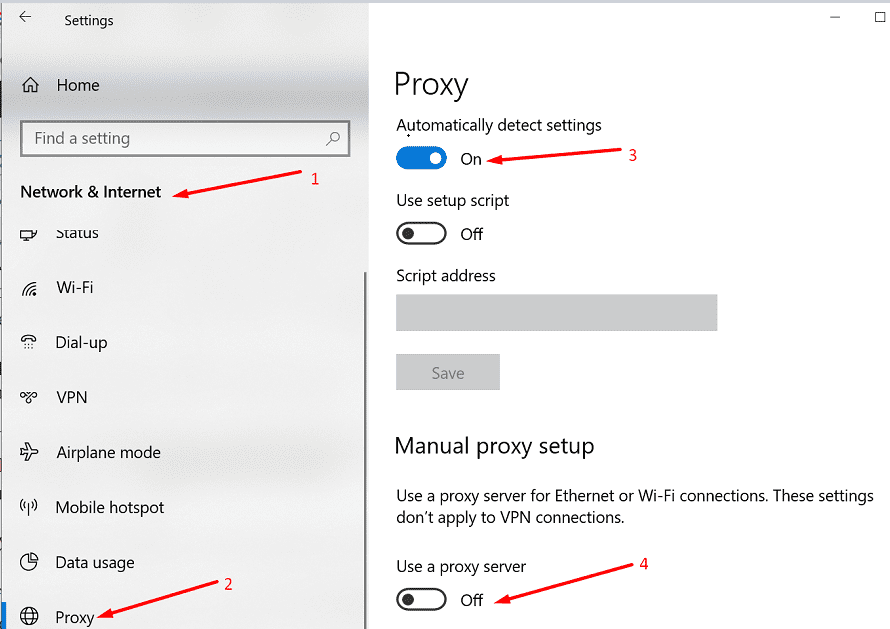
Actualice su conexión a los servidores de Skype
Hay tres comandos rápidos que puede ejecutar para asegurarse de que su dispositivo esté correctamente conectado a los servidores de Skype.
- Abra una ventana de chat para uno de sus contactos. No se preocupen; no verán los comandos que ingresó.
- Introducir el / dumpmsnp comando y presione Entrar.

- Luego escriba el / MSNP24 pedido.
- Cierre sesión en su cuenta de Skype. Vuelva a conectar.
- Introducir el desconectar y compruebe si el problema de la mensajería instantánea ha desaparecido.
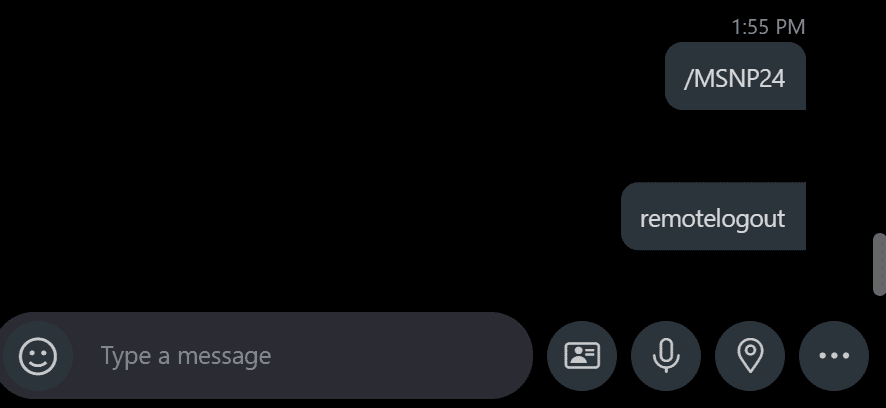
Si el problema persiste, reinicie su computadora y vuelva a intentarlo.
Verifique su estado y cierre sesión en otros dispositivos
Si su estado actual se establece en No molestar, no recibirá ninguna notificación sobre nuevos mensajes. Establezca su estado en Disponible y verifique la configuración de sus notificaciones.
Ir por skype configuraciones, Seleccione Notificacionesy desplázate hasta No molestar. Si desea recibir notificaciones mientras usa este estado, habilite las notificaciones de chat y llamadas.
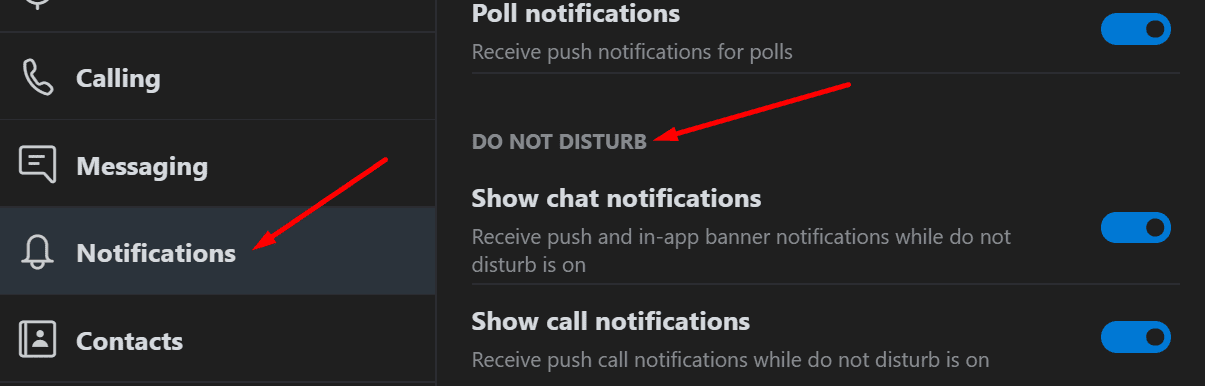
Además, si ha iniciado sesión en otros dispositivos, cierre la sesión en todos sus dispositivos. Luego inicie sesión en su cuenta en un dispositivo.
Reinstalar Skype
Si el problema persiste, desinstale Skype y vuelva a instalar la aplicación.
- Ir a Panel de controly seleccione Desinstalar un programa.
- Haga clic en Skype y presione el Desinstalar botón.

- Luego, descargue la aplicación nuevamente de Microsoft. Instálelo y compruebe si este método solucionó el problema.
Conclusión
Puede haber varias razones por las que Skype no puede enviar ni recibir mensajes instantáneos. Tal vez su conexión sea inestable o esté ejecutando una versión de la aplicación desactualizada. O tal vez su configuración de estado actual sea la culpable.
Háganos saber si esta guía le ha ayudado a identificar la causa raíz de este problema y resolver sus problemas de mensajería de Skype. Haga clic en los comentarios a continuación.